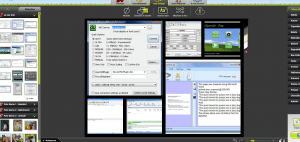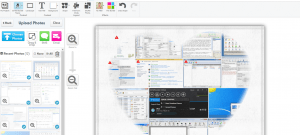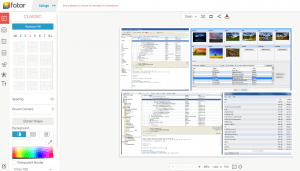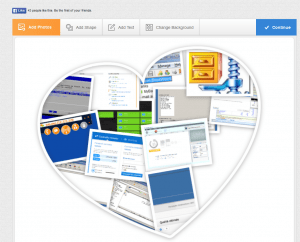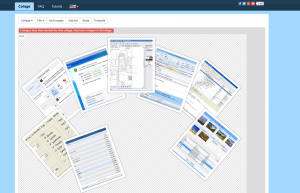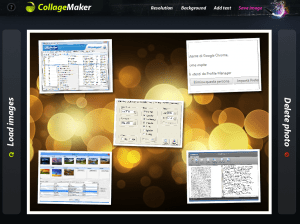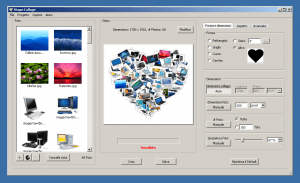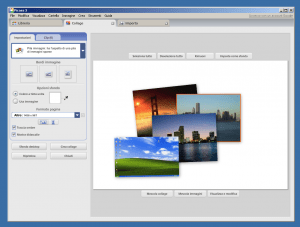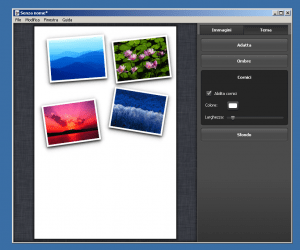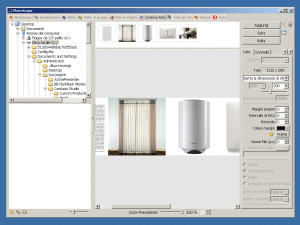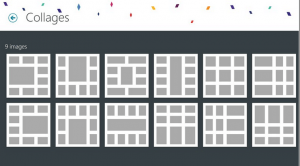In questa guida segnaliamo i migliori programmi gratis e siti online per creare un collage di foto.
Indice
Cosa Sono i Collage
Con il termine collage si fa riferimento alla tecnica, basata sulla sovrapposizione di foto, oggetti e ritagli, con cui vengono realizzate certe opere.
I collage vengono creati nella realtà incollando materiali di vario tipo su un supporto.
I programmi e i siti per creare collage riprendono questa modalità di funzionamento, ma in modo virtuale.
Tramite questi strumenti è quindi possibile utilizzare le immagini presenti sul computer per creare delle composizioni fotografiche.
Siti per Creare Collage Online
Gli strumenti che permettono di creare collage online sono piuttosto numerosi, alcuni li abbiamo già segnalati nell’articolo sui migliori siti per modificare foto.
Vediamo quindi quali sono i servizi di questo tipo più interessanti presenti in rete.
GetLoupe.com propone uno strumento per la creazione di foto collage molto interessante.
L’utilizzo è piuttosto semplice, accedendo alla pagina iniziale troviamo infatti il pulsante Add Photos, tramite cui è possibile importare le immagini presenti sul proprio computer che si vogliono utilizzare per il collage.
Da notare che è possibile caricare le immagini anche tramite il proprio account Facebook, Instagram, Google+, Flickr e Dropbox.
Una volta completato l’upload, viene aperto l’editor.
Nella parte alta troviamo una lista di forme, è possibile scegliere quella che si desidera che venga creata tramite la disposizione delle immagini caricate. Le forme sono molte, è possibile creare collage a forma di animali, piante, cuori e oggetti di vario tipo.
Tramite le opzioni mostrate nella parte sinistra dell’editor è poi possibile personalizzare il collage impostando la dimensione, lo sfondo, il bordo, l’ombra e la rotazione.
Le funzionalità non si limitano alla creazione di collage basati sulle forme proposte.
In alto a destra, nella pagina dell’editor, troviamo infatti altri pulsanti, oltre a Shapes.
Text – Permette di creare collage basati sul testo inserito. Le foto saranno quindi posizionate in modo da creare la scritta specificata.
Draw – Offre la possibilità di disegnare e di creare un collage in base al disegno. Le immagini caricate vengono infatti disposte per creare il disegno.
Rectangle – Tramite questa opzione è possibile creare collage di foto più semplici, in cui le foto sono disposte una vicino all’altra.
Una volta che si è soddisfatti del risultato, è possibile cliccare il pulsante Save. Viene in questo modo aperta una nuova pagina in cui sono presenti i link da utilizzare per condividere l’immagine e il pulsante per il download.
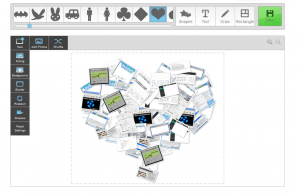 Kizoa è un sito per fare collage in italiano.
Kizoa è un sito per fare collage in italiano.
Il servizio è gratis, per potere salvare i propri collage è però necessario creare un account.
Per avviare l’editor è necessario entrare nel sito, accedere al menu Foto Collage presente nella parte alta della pagina iniziale, scegliere una delle opzioni e cliccare il pulsante Iscriviti nella pagina che viene mostrata.
L’editor viene in questo modo aperto in una nuova finestra.
Come prima cosa bisogna importare le foto che si vogliono utilizzare dal proprio computer o da Facebook utilizzando il menu presente nella parte sinistra della pagina. Nello stesso menu troviamo anche diverse immagini messe a disposizione dal servizio che è possibile usare nel proprio collage.
Una volta fatto questo è possibile iniziare a creare il photo collage.
Cliccando il pulsante Cambiare il modello è possibile scegliere se creare un collage a griglia, un collage a mano libera o un collage basato sui modelli messi a disposizione dal sito.
I modelli sono piuttosto numerosi, sostanzialmente si tratta di sfondi all’interno di cui è possibile aggiungere le proprie immagini.
Da segnalare poi che nella parte destra dell’editor troviamo un altro menu, attraverso il quale è possibile accedere a animazioni e forme di vario tipo da inserire nel proprio progetto.
Kizoa è quindi uno strumento diverso da quello segnalato in precedenza, in questo caso non vengono infatti creati collage basati su forme o disegni. I risultati sono comunque interessanti.
Collage.com mette a disposizione uno strumento interessante, per provarlo basta accedere al sito e cliccare il pulsante Start your Collage.
Viene in questo aperto l’editor. Nella parte sinistra della pagina troviamo un menu tramite cui è possibile caricare le foto da utilizzare dal computer, Facebook, Instagram e Flickr.
Le immagini vengono disposte immediatamente a forma di griglia all’interno dell’editor e la posizione può essere modificata selezionandole con il mouse e trascinandole. Cliccando sulle immagini è poi possibile accedere a un altro editor, tramite cui è possibile modificare le foto caricate, correggendo i colori, ridimensionandole, ritagliandole, inserendo testo e disegni.
Il collage a forma di griglia non è l’unico che è possibile creare.
Nella parte alta della pagina troviamo infatti il menu Shape, tramite cui è possibile scegliere una forma che deve essere creata tramite la disposizione delle immagini.
Le forme sono numerose, cuori, animali, luoghi e oggetti vari, ma l’effetto è meno avanzato rispetto a quello che si ottiene con GetLoupe.com.
Una volta che si è soddisfatti del risultato, è possibile cliccare il pulsante Continue, vengono in questo modo mostrati i pulsanti da utilizzare per la condivisione su Facebook e Twitter e per il download.
Il servizio è gratis e non richiede la registrazione.
Fotor mette a disposizione un altro strumento per la creazione di photo collage online.
Si tratta di un servizio meno avanzato di quelli segnalati in precedenza, ma che presenta un’interfaccia curata e semplice da utilizzare.
Tramite il menu presente nella parte sinistra della pagina è possibile scegliere il tipo di collage che si vuole creare, alcuni modelli possono essere utilizzati senza registrazione, per esempio quelli per i collage in cui le immagini sono disposte in base a una griglia, in nodo simile a un mosaico.
Una volta effettuata la scelta, è possibile importare i file da utilizzare cliccando il pulsante Open, presente nella parte alta della pagina.
Le immagini caricate vengono mostrate nel menu presente nella parte destra della pagina e possono essere trascinate all’interno della griglia.
Il collage creato può poi essere salvato sul computer.
PiZap è uno dei siti per modificare foto più conosciuti e mette a disposizione anche uno strumento specifico per fare collage.
L’interfaccia è piuttosto semplice, nella parte alta è possibile scegliere il tipo di collage che si vuole creare, verticale, orizzontale, quadrato o per la copertina di Facebook.
Nella parte destra troviamo invece un menu con i modelli che è possibile utilizzare. Le possibilità sono molte, troviamo griglie, cerchi e forme varie.
Cliccando su uno dei modelli viene aperta la pagina in cui è possibile aggiungere le foto da utilizzare, scegliendole dal proprio computer, da Facebook, da Instagram, da servizi di cloud hosting o scattando una foto con la webcam.
Dopo che le immagini sono state aggiunte, è possibile utilizzare le opzioni presenti nella parte destra della pagina per cambiare la posizione, impostare uno sfondo e inserire alcuni effetti.
Il menu presente nella parte alta permette invece di applicare effetti speciali, inserire elementi grafici e scritte e aggiungere una cornice.
Per completare l’operazione basta cliccare il pulsante Save, il file potrà quindi essere salvato sul computer.
Il servizio è gratis e non richiede la registrazione.
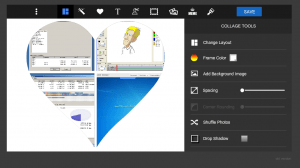 Photovisi è un altro servizio gratis che può essere utilizzato senza registrazione.
Photovisi è un altro servizio gratis che può essere utilizzato senza registrazione.
Accedendo al sito troviamo il pulsante Start Creating, cliccandolo viene aperta la pagina in cui sono presenti i modelli da utilizzare per creare i collage.
I modelli sono numerosi e risultano essere divisi in categorie a seconda del tipo, base, divertenti, amore, natura e molto altro.
Selezionando uno dei modelli disponibili viene aperto l’editor, uno strumento piuttosto semplice da utilizzare.
Troviamo infatti un menu con quattro pulsanti.
Add Photos – Permette di caricare le immagini da utilizzare per il foto collage.
Add Shape – Mette a disposizione alcune forme da inserire nel collage.
Add Text – Permette di inserire delle scritte.
Change Background – Offre la possibilità di modificare lo sfondo.
Le immagini importate vengono inserite automaticamente all’interno del modello scelto, è possibile poi selezionarle e spostarle e tagliarle.
Per terminare la creazione basta cliccare il pulsante Continue, viene in questo modo data la possibilità di condividere l’immagine e di scaricarla.
Come detto in precedenza, il servizio è gratis, nelle immagini scaricate è però presente un watermark con il logo del sito.
Ribbet è un altro sito per modificare foto che mette a disposizione uno strumento per la creazione di collage di foto.
Come prima cosa bisogna caricare le immagini che si vogliono utilizzare, per fare questo è necessario cliccare sul pulsante Upload a photo presente nella parte bassa della finestra.
L’upload può essere fatto utilizzando i file presenti sul computer o tramite Facebook, Google+ e Flickr. Da segnalare che per caricare più di un file alla volta è necessario eseguire la registrazione al sito gratis.
Tramite il menu presente nella parte sinistra della pagina è poi possibile scegliere uno dei modelli disponibili, divisi in varie categorie.
Troviamo numerose forme che possono essere creare con la disposizione automatica delle immagini caricate, come cuori, note musicali e simboli vari, ma anche modelli più avanzati, oggetti di vario tipo, che anche in questo caso vengono creati tramite la disposizione delle foto.
Il collage può poi essere personalizzato impostando il colore dello sfondo, il numero di foto da utilizzate e il bordo.
Una volta completata la creazione è possibile cliccare il pulsante Done, viene in questo modo aperto un editor in cui è possibile essguire modifiche all’immagine ottenuta, come tagliarla, ruotarla e ridimensionarla.
Cliccando il pulsante Save è poi possibile salvare il file sul proprio computer.
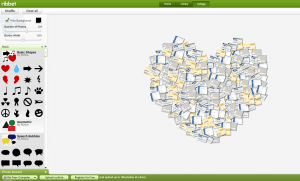 Photocollage permette di creare collage tramite il browser in modo veloce.
Photocollage permette di creare collage tramite il browser in modo veloce.
Lo strumento è meno avanzato rispetto a altri che abbiamo segnalato in precedenza, è però molto semplice da utilizzare.
La prima cosa da fare, dopo che è stato aperto l’editor, è cliccare il pulsante Add Images e importare le foto da utilizzare.
Una volta fatto questo è possibile cliccare il pulsante Template e scegliere il modello da usare. I modelli, anche se non troppo complessi, sono abbastanza numerosi e permettono di stabilire il modo in cui vengono disposte le immagini.
Troviamo poi alcune opzioni aggiuntive con cui è possibile impostare la dimensione del collage, lo sfondo e aggiungere testo.
L’immagine ottenuta può poi essere salvata sul computer in formato PNG, JPG, BMP e PDF.
Semplice è anche Collage Maker, sito per creare collage che mette a disposizione un’applicazione flash da utilizzare tramite il browser.
La prima cosa da fare, una volta avviato l’editor, è impostare la risoluzione, scegliendo tra le opzioni che vengono proposte.
Una volta fatto questo è possibile decidere il modello da utilizzare, la scelta è abbastanza limitata. In questo caso è le immagini che compongono il collage vengono mostrate solamente in base a delle semplici griglie.
L’ultima fase è quella dell’upload delle immagini, cliccando il pulsante Load images è possibile scegliere le foto da utilizzare e posizionarle all’interno del modello.
Programmi per Collage Gratis
Shape Collage è un programma per creare collage gratis disponibile per Windows, Mac e Linux.
Gli sviluppatori sono gli stessi di Loupe, applicazione online di cui abbiamo parlato prima, e in effetti l’interfaccia e le funzionalità sono simili.
Avviandolo viene mostrata una finestra divisa in tre parti.
Nella parte di sinistra è possibile importare le foto da utilizzare per fare il collage, cliccando un pulsante o trascinandole con il mouse.
Oltre che dal computer, è possibile caricare anche le foto dalla rete. Molto interessante la possibilità di importarle direttamente tramite una ricerca su Google.
Nella parte destra troviamo le opzioni per il collage, è quindi possibile scegliere la forma che si vuole ottenere con la disposizione delle immagini, scegliere le dimensioni, impostare lo sfondo e il bordo, applicare effetti come l’ombra.
Da segnalare che il programma permette di creare anche collage basati su scritte e su disegni manuali.
Una volta completata la configurazione è possibile cliccare il pulsante Crea, nella parte centrale della finestra viene quindi mostrata un’anteprima del collage.
Cliccando il pulsante Salva è possibile salvare l’immagine in formato Jpg e Png.
Durante l’installazione viene proposta l’aggiunta di alcuni componenti aggiuntivi per il browser, il consiglio è quello di disabilitare queste opzioni.
Il programma è disponibile anche in una versione a pagamento che permette di rimuovere i watermark e offre alcune funzionalità aggiuntive.
CollageIt è un programma per creare collage disponibile per Windows e Mac.
Anche in questo caso l’applicazione è disponibile in italiano e risulta essere semplice da utilizzare.
La prima cosa da fare è scegliere il modello per il proprio foto collage. Le opzioni sono sicuramente minori rispetto a quelle presenti nello strumento segnalato in precedenza, è possibile solo fare collage in cui le foto sono posizionate vicine, e non creare forme particolari.
Una volta effettuata la scelta viene aperto l’editor.
Nella parte sinistra troviamo le foto da usare per il progetto, possono essere importate trascinandole o cliccando il pulsante Inserisci.
Nella parte destra troviamo le opzioni, è possibile impostare la distanza tra le foto, la rotazione, il numero di immagini da usare e i margini.
Nella parte centrale viene invece mostrato il modello selezionato, in cui posizionare le varie immagini.
Tra le altre funzionalità segnaliamo la possibilità di aggiungere ombre, inserire una cornice e impostare lo sfondo.
Il collage creato può poi essere esportato in formato Jpg, Bnp, Tiff, Png, Gif, Pdf e Psd.
Il programma è disponibile in una versione gratis e in una a pagamento. La versione gratis prevede l’inserimento di un watermark con il logo del programma nei collage creati, non permette di ritagliare le immagini e ha un limite relativamente alla dimensione dei collage.
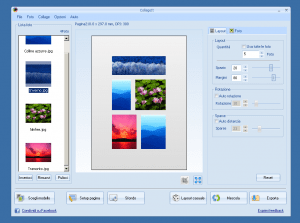 Picasa è uno dei programmi per la gestione delle foto più conosciuti.
Picasa è uno dei programmi per la gestione delle foto più conosciuti.
Tra le funzionalità che mette a disposizione troviamo anche la creazione di collage fotografici, la procedura da seguire è molto semplice.
Basta selezionare tutte le immagini che si vogliono utilizzare, accedere al menu Crea e scegliere l’opzione Collage di immagini.
Viene in questo modo aperta una nuova scheda in cui sono mostrate le opzioni per la creazione del collage.
Pila immagini – Le foto sono mostrate in modo sparso, posizionate una sopra all’altra.
Mosaico – Le immagini vengono adattate in modo automatico alla pagina,.
Mosaico frame – Simile all’opzione precedente, ma un’immagine principale viene mostrata al centro.
Griglia – Le immagini del collage sono disposte in righe e colonne regolari.
Esposizione multipla – Le immagini vengono sovrapposte.
Troviamo poi opzioni aggiuntive con cui è possibile impostare i bordi, lo sfondo, la dimensione e le ombre.
Il programma è gratis, tradotto in italiano e risulta essere disponibile per Windows, Mac e Linux.
Collagerator è un altro software per creare collage gratis disponibile per Windows e Mac.
Anche in questo caso l’applicazione è disponibile in italiano e risulta essere semplice da utilizzarla.
La prima cosa da fare, dopo l’avvio, è cliccare il pulsante Nuovo collage. Viene in questo modo aperta una finestra il cui è possibile scegliere la dimensione del collage e il modello da utilizzare.
I modelli disponibili non sono molti e sono piuttosto simili, è possibile creare solo collage in cui le foto sono affiancate in una griglia.
Una volta selezionato il modello, viene aperto l’editor. A questo punto è possibile importare le foto da utilizzare, scegliendo i file sul computer, e modificare la posizione nel collage.
Tra le altre funzionalità segnaliamo la possibilità di ridimensionare le foto, inserire una cornice e aggiungere uno sfondo.
Fotowall è un’altra soluzione per chi cerca un programma da installare sul computer da utilizzare per la creazione di collage di foto.
L’applicazione è disponibile per Windows, Linux e Mac e risulta essere gratis.
Per creare un collage basta avviare il programma e cliccare il pulsante Crea. Viene in questo modo aperto l’editor in cui è possibile importare le immagini da utilizzare.
Le immagini possono poi essere disposte nel modo preferito, affiancate o sovrapposte, e risulta essere possibile anche aggiungere delle scritte.
Le funzionalità sono più limitate rispetto a quelle di alcuni strumenti segnalati in precedenza, è comunque possibile applicare diversi effetti.
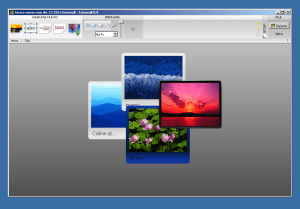 PhotoScape è un programma per modificare foto piuttosto conosciuto e tra le funzionalità che mette a disposizione troviamo anche la creazione di collage.
PhotoScape è un programma per modificare foto piuttosto conosciuto e tra le funzionalità che mette a disposizione troviamo anche la creazione di collage.
Basta avviare il software e scegliere l’opzione Combina foto.
Viene in questo modo aperto l’editor, tramite il menu presente nella parte sinistra è possibile esplorare i file presenti sul computer.
Le immagini da utilizzare possono poi essere trascinate nella parte centrale della finestra.
Attraverso il menu presente nella parte destra è possibile impostare le varie opzioni.
Il programma permette di creare solo collage in stile mosaico, in cui le foto possono essere posizionate una sopra l’altra, una vicina all’altra o in una griglia.
Troviamo poi alcune opzioni aggiuntive con cui è possibile impostare i margini e lo spazio tra le immagini.
Photostatic è disponibile solo per Windows 8.
Si tratta di un programma piuttosto interessante, che mette a disposizione oltre cento modelli di collage.
Permette di creare collage basati su griglie e collage basati su forme di vario tipo. Offre funzionalità come l’inserimento di elementi grafici e testo, cornici e sfondo.
L’applicazione è disponibile in una versione gratis e in una a pagamento, con alcune opzioni aggiuntive.
Conclusioni
Gli strumenti che è possibile utilizzare per fare un collage di foto sono numerosi.
I miei preferiti sono GetLoupe e Ribbet per quanto riguarda i servizi online e Collage Maker relativamente ai programmi da installare. In effetti GetLoupe e Collage Maker sono sostanzialmente lo stesso progetto.
Questi strumenti sono quelli che, a mio parere, offrono le migliori funzionalità e che permettono a tutti di ottenere risultati interessanti.
Le alternative però non mancano e devo dire che il livello generale delle applicazioni provate è molto buono.